さくらサーバー【Gmailへの送信エラー】 SPFレコード設定方法

さくらサーバーの「Gmailに送信するとエラーが返ってくる」という件ですが、SPFレコードを設定したら正常に送信できました。
以下、さくらで管理中のドメインにSPFレコードを設定する方法です。
参考:Gmailへのメール送信がエラーになって返ってくる現象でお困りのお客様へ | さくらのサポート情報
DNSレコードの追加・修正している場合:手動で設定
DNSレコードの追加・修正している場合は、はじめにサーバーコントロールパネルのホスト名を確認します。
それから、ドメインのゾーン情報にSPFレコードを設定します。
ホスト名を確認
サーバーコントロールパネル
https://secure.sakura.ad.jp/rs/cp/
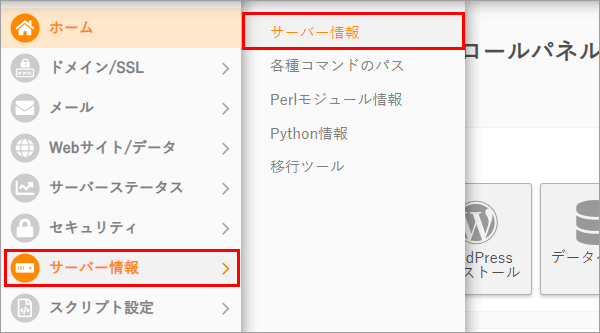
メニューの「サーバー情報」>「サーバー情報」をクリック。
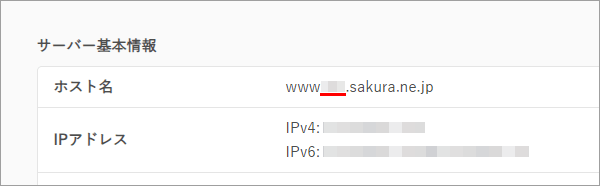
wwwと.sakuraの間(モザイクの箇所)をメモしておきます。
SPFレコードを手動で設定
ドメインコントロールパネル
https://secure.sakura.ad.jp/domain/
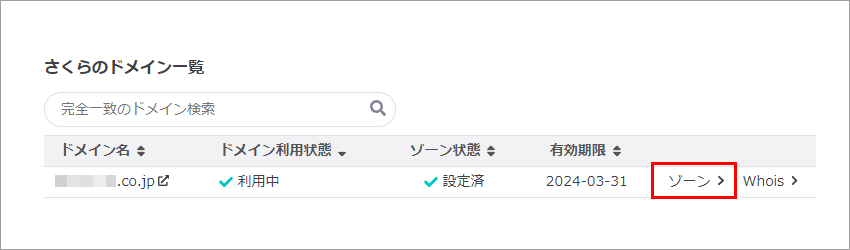
ドメインの「ゾーン」をクリック。
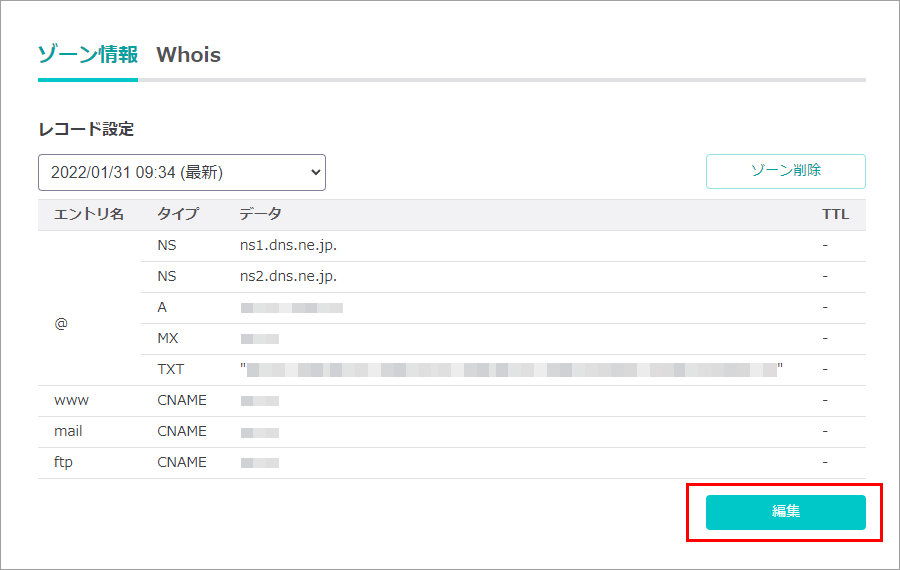
「編集」をクリック。
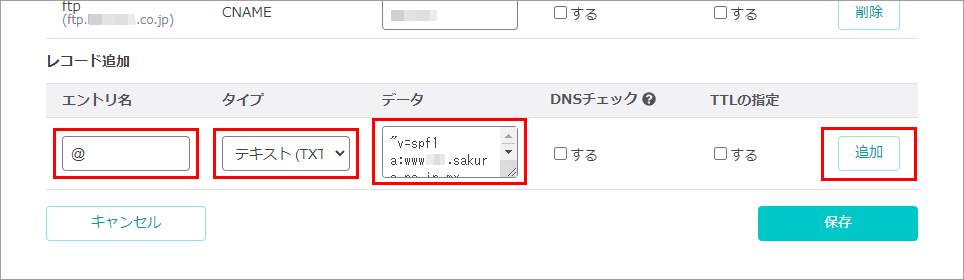
次のように設定して、「追加」をクリック。
- エントリ名:@
- タイプ:テキスト(TXT)を選択
- データ:”v=spf1 a:www***.sakura.ne.jp mx ~all”
※「***」に先ほどメモしたホスト名を入れます。
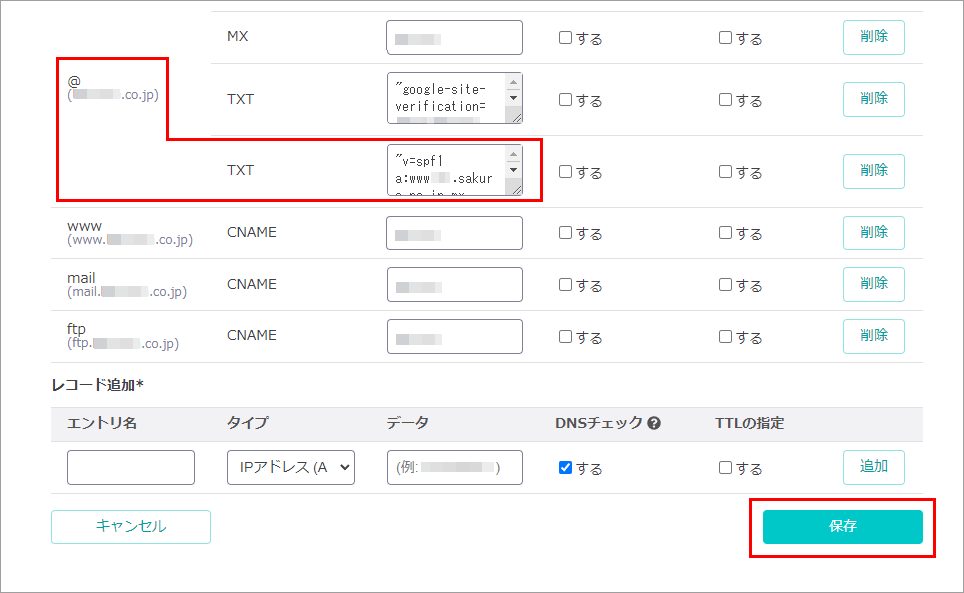
追加されていることを確認して、「保存」をクリック。
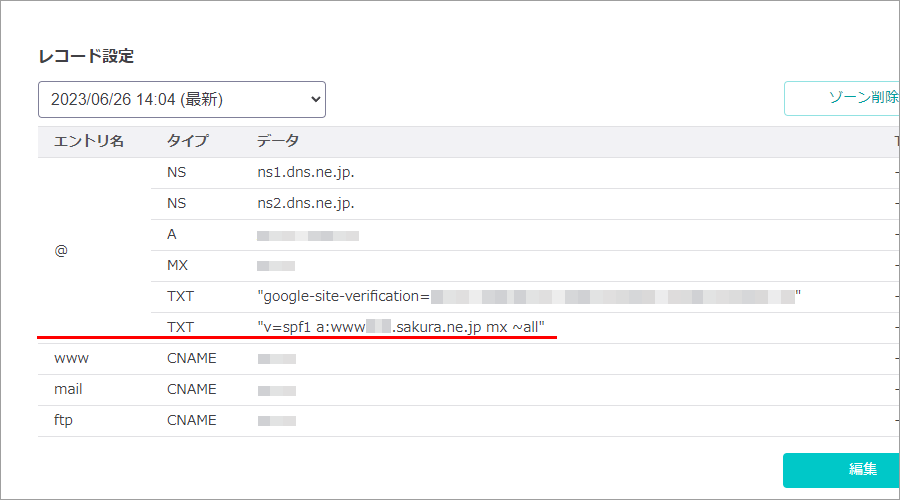
ゾーン情報にSPFレコードが設定されました。
これで、Gmailに送信することができます。
DNSレコードの追加・修正していない場合:自動で設定
DNSレコードの追加・修正していない場合は、サーバーコントロールパネルの「SPFレコードを利用する」にチェックを入れるだけです。
保存後、ドメインのゾーン情報にSPFレコードが自動で設定されます。
サーバーコントロールパネからSPFレコードを設定すると楽チンですが、DNSレコードがリセットされます。これまでにDNSレコードを追加・編集しているかどうか不安なら、手動でSPFレコードを設定した方がいいと思います。
SPFレコードを自動で設定
サーバーコントロールパネル
https://secure.sakura.ad.jp/rs/cp/
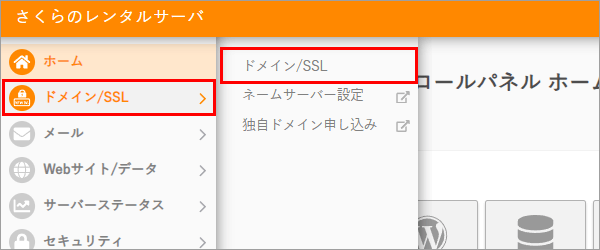
メニューの「ドメイン/SSL」>「ドメイン/SSL」をクリック。
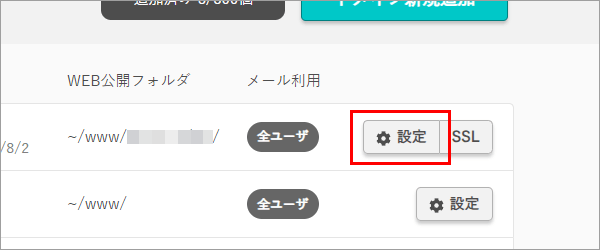
設定するドメインの「設定」をクリック。
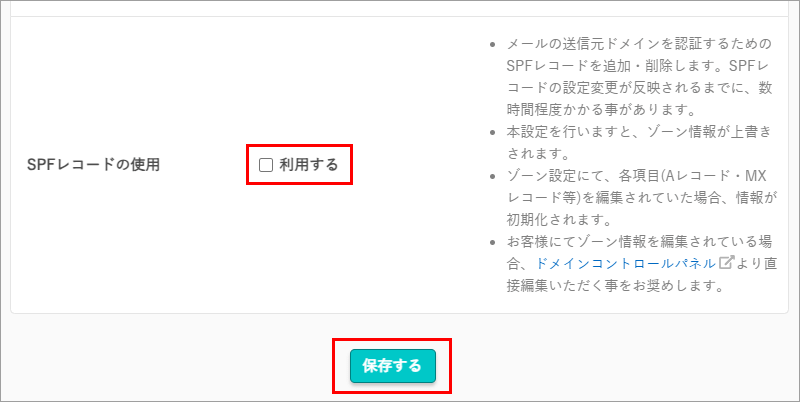
SPFレコードの利用するにチェックを入れて「保存する」をクリック。
SPFレコードが設定されているか確認
ドメインコントロールパネル
https://secure.sakura.ad.jp/domain/
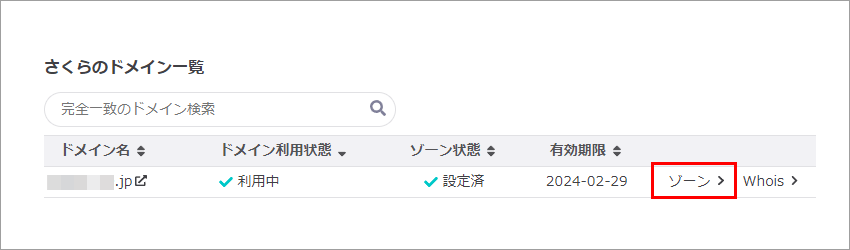
ドメインの「ゾーン」をクリック。
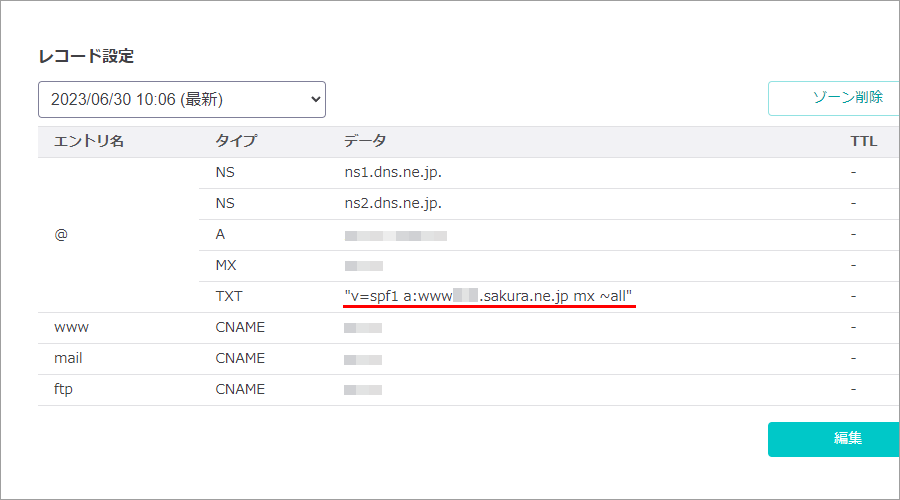
ゾーン情報にSPFレコード(”v=spf1 a:www***.sakura.ne.jp mx ~all”)が設定されました。
これで、Gmailに送信することができます。